Steren COM-473 User manual
Other Steren Adapter manuals

Steren
Steren 505-497 User manual

Steren
Steren PS2-030 User manual

Steren
Steren COM-473 User manual

Steren
Steren PS2-030 User manual

Steren
Steren 203-815 User manual

Steren
Steren COM-437 User manual
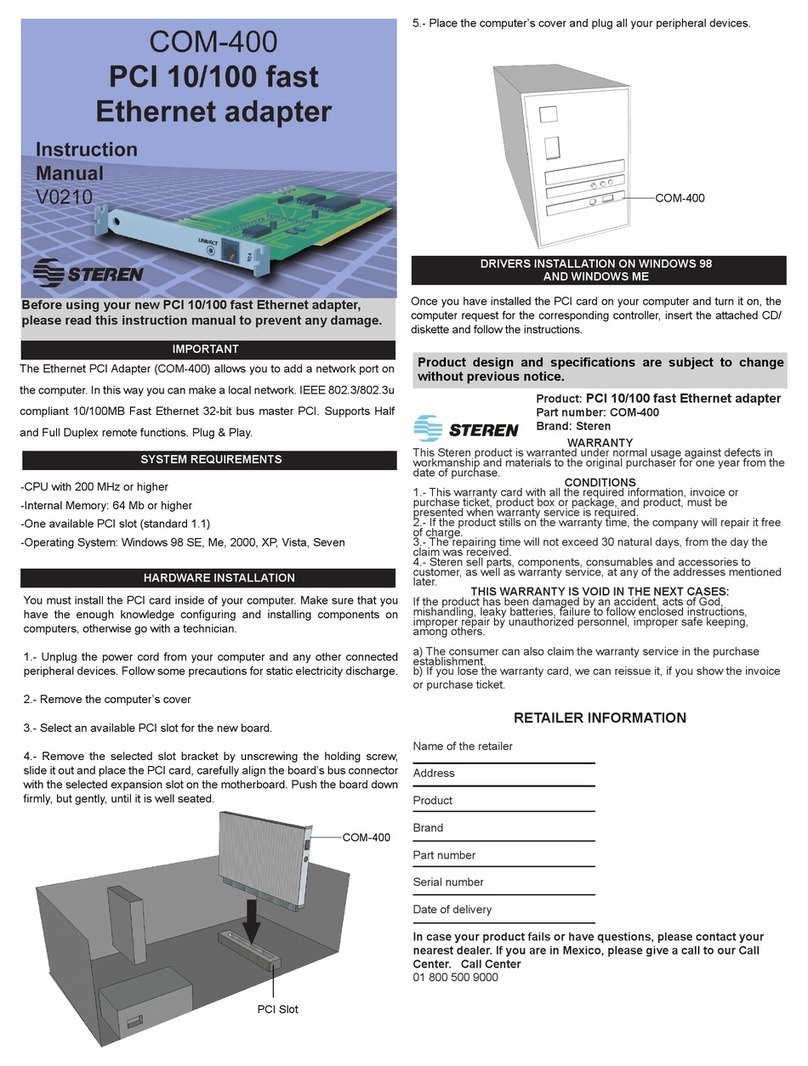
Steren
Steren COM-400 User manual

Steren
Steren Com-878 User manual

Steren
Steren COM-865 User manual
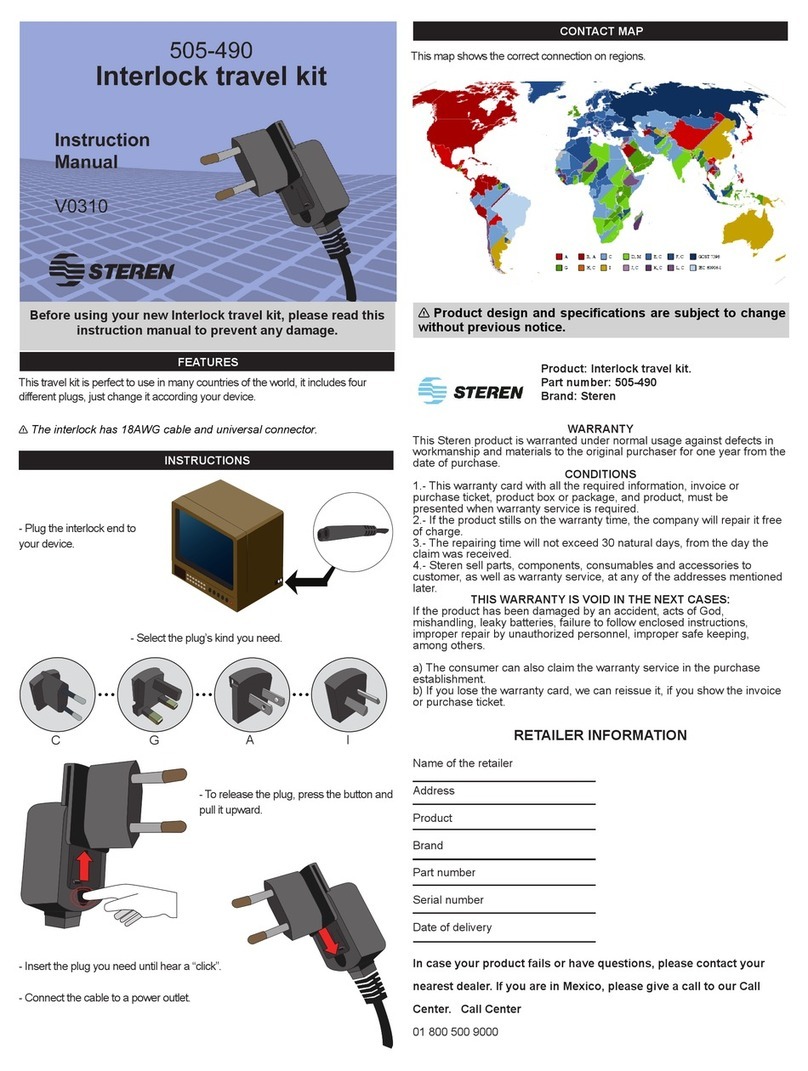
Steren
Steren 505-490 User manual

Steren
Steren COM-130 User manual

Steren
Steren 506-430 User manual

Steren
Steren COM-270 User manual

Steren
Steren COM-260 User manual

Steren
Steren COM-8230 User manual
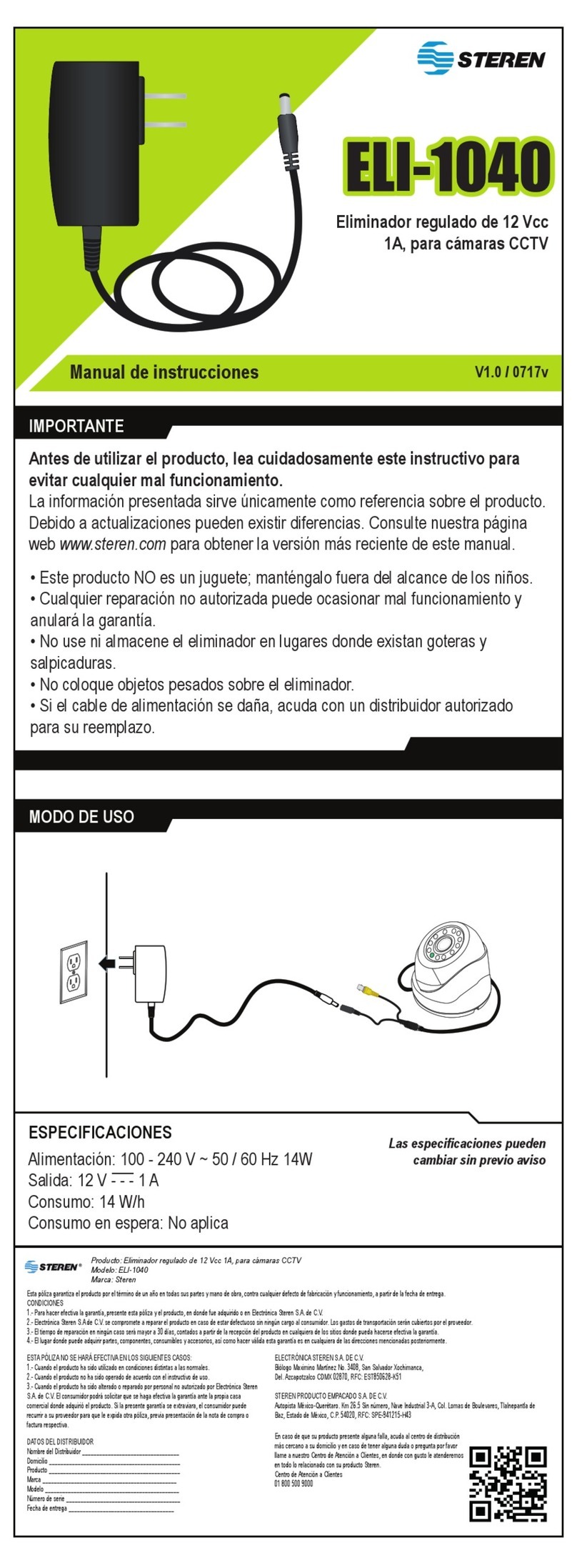
Steren
Steren ELI-1040 User manual

Steren
Steren ELI-820 User manual

Steren
Steren COM-843 User manual

Steren
Steren POD-200 User manual
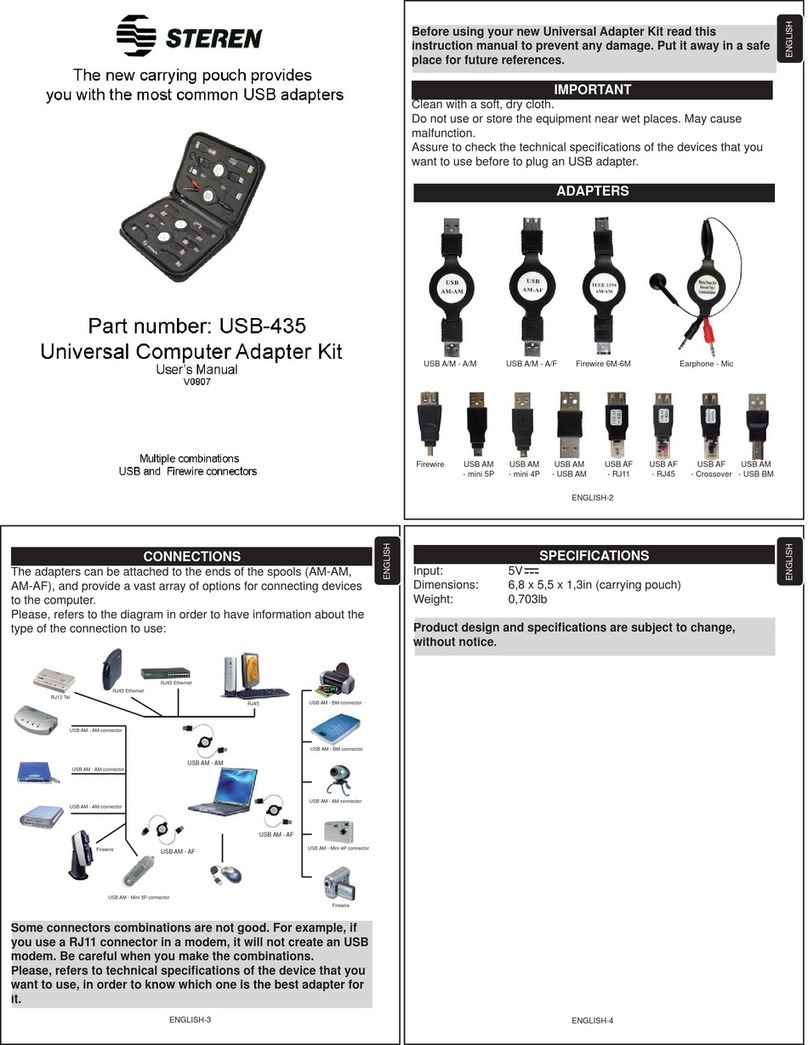
Steren
Steren USB-435 User manual































